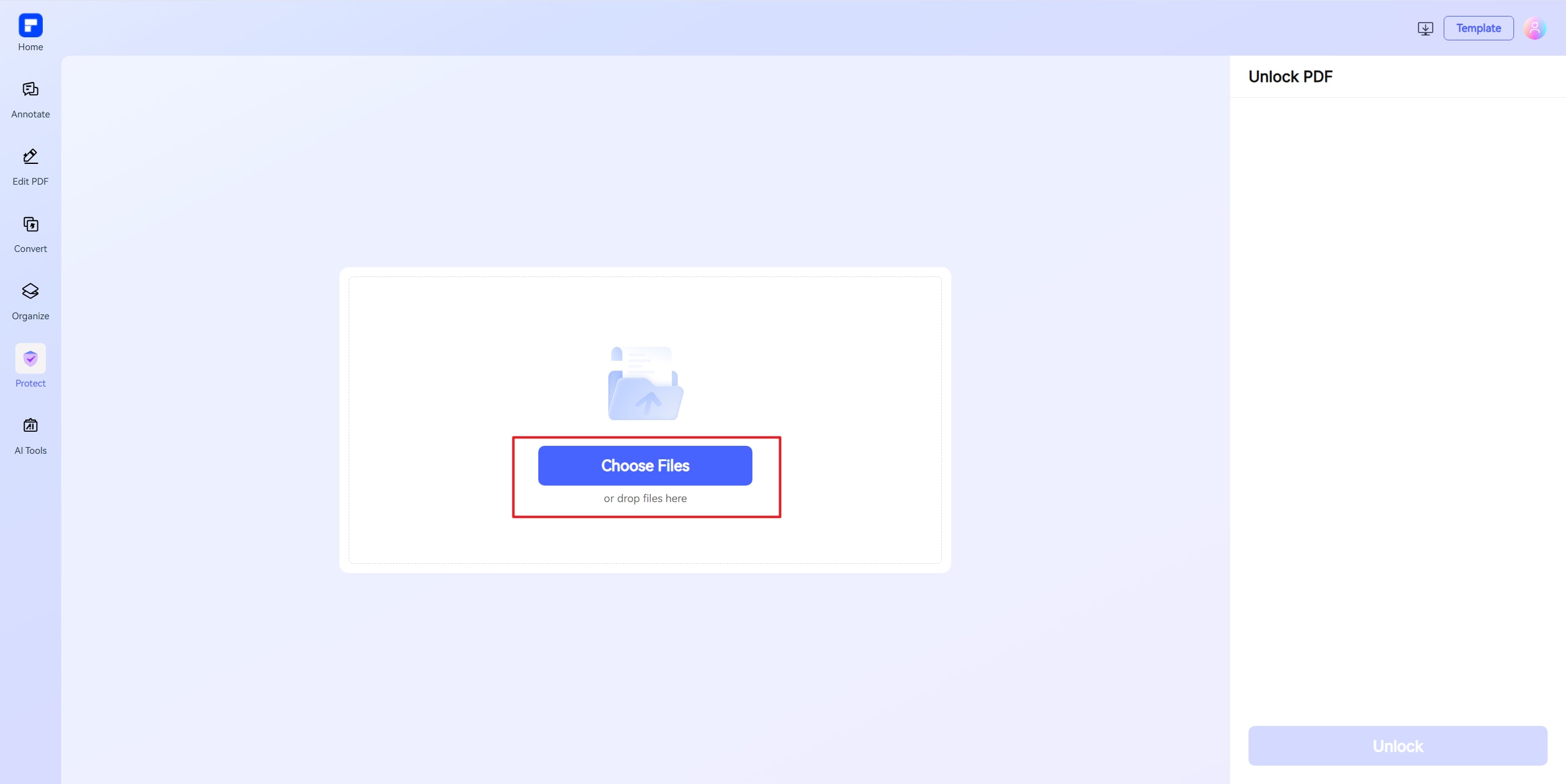Sblocca PDF online gratuitamente
Strumento gratuito online per sbloccare i PDF, rimuovere la password, sbloccare la modifica, la stampa e la visualizzazione all'istante.
Decrittografa i PDF in modo semplice e sicuro.
 Rimuovi istantaneamente le password dei proprietari dai PDF con la decrittazione sicura
Rimuovi istantaneamente le password dei proprietari dai PDF con la decrittazione sicura
 Il miglior strumento online gratuito per la rimozione delle password PDF
Il miglior strumento online gratuito per la rimozione delle password PDF
 Sblocca PDF online gratuitamente su Windows, Mac e dispositivi mobili in pochi secondi
Sblocca PDF online gratuitamente su Windows, Mac e dispositivi mobili in pochi secondi
 Che cosa è un file PDF bloccato?
Che cosa è un file PDF bloccato?
Un PDF bloccato o protetto da password limita l'accesso al contenuto, impedendone l'apertura, la modifica, la copia o la stampa. Questi file utilizzano spesso la crittografia AES-128 o AES-256 per la sicurezza. Sebbene AES-256 offra una protezione elevata, può anche limitare la modifica e l'estrazione dei contenuti. Per sbloccare e modificare i file PDF, avrai bisogno di uno strumento affidabile per rimuovere o decifrare le password dei PDF, che converta i PDF protetti da password in PDF normali.
 Prova PDF Unlocker Freeware
Prova PDF Unlocker Freeware  Prova PDF Unlocker Freeware
Prova PDF Unlocker Freeware  Prova PDF Unlocker Freeware
Prova PDF Unlocker Freeware  Prova PDF Unlocker Freeware
Prova PDF Unlocker Freeware Sblocca PDF online vs offline
Come sbloccare un PDF gratuitamente?
Scopri la facilità di sblocco dei PDF con PDFelement.
Sblocca la password dei PDF online gratuito
Rimuovi la protezione con password dai tuoi file PDF in modo completamente gratuito. Registrati e inizia a sbloccare senza restrizioni.
Sblocca PDF online veloce e sicuro
Decifra i PDF in pochi secondi: rimuovi le restrizioni di visualizzazione e modifica con un clic utilizzando lo strumento online sicuro PDFelement.
Rimuovi la password dai PDF
su qualsiasi dispositivo
Rimuovi la password dai PDF su Mac, Windows, iPhone o Android: non è necessario scaricare alcun software.
Sblocca e modifica PDF bloccati senza problemi
Apri PDF bloccati, rimuovi restrizioni e sblocca funzionalità di modifica, stampa e firma con il nostro editor PDF con intelligenza artificiale.
Migliora la sicurezza dei PDF con le filigrane
Una volta sbloccato, puoi aggiungere filigrane per la condivisione sicura e il monitoraggio delle versioni, perfette per i documenti sensibili.
Sblocca PDF senza perdere qualità
Mantieni font, immagini e layout originali: PDFelement PDF Password Remover garantisce che non ci siano perdite di qualità durante la decrittazione.
Strumento gratuito online per sbloccare i PDF, per un utilizzo più ampio.
Software PDF sicuro, conforme e professionale - Premiato.
PDFelement brilla nel G2 Summer 2025 come Grid Leader, Momentum Leader e High Performer for Enterprise, aggiungendosi al premio G2 Best Software Award 2024 - Top 50 Office Products, alla certificazione ISO 27001 - Information Security Management e all'appartenenza alla PDF Association.
 Prova PDF Unlocker Freeware
Prova PDF Unlocker Freeware  Prova PDF Unlocker Freeware
Prova PDF Unlocker Freeware  Prova PDF Unlocker Freeware
Prova PDF Unlocker Freeware  Prova PDF Unlocker Freeware
Prova PDF Unlocker Freeware Domande frequenti sullo sblocco gratuito dei file PDF.
-
Esiste uno strumento per rimuovere la password PDF con crittografia avanzata che consenta di sbloccare un PDF senza password?
Sbloccare un PDF con crittografia avanzata senza la password corretta non è possibile con la maggior parte degli strumenti online o freeware per sbloccare PDF. Standard di crittografia come AES-128 o AES-256 sono progettati per impedire l'accesso non autorizzato, rendendo la decifratura senza password praticamente impossibile.
La maggior parte degli strumenti online (ad esempio PDFelement Password Remover, Smallpdf, PDF2Go) può rimuovere sia la crittografia a livello utente che a livello proprietario, inclusi gli standard moderni come AES a 128 o 256 bit, ma è comunque necessario fornire la password corretta per sbloccare e modificare il documento. Non esiste un'intelligenza artificiale o un software legittimo per la rimozione delle password PDF in grado di sbloccare un PDF con crittografia avanzata senza la password, grazie ai robusti algoritmi di sicurezza utilizzati.
-
Come rimuovere la password PDF su Mac?
Per rimuovere la password da un PDF su Mac, hai diverse opzioni efficaci, e l'app Anteprima integrata è uno dei metodi più semplici. Innanzitutto, apri il PDF protetto da password utilizzando Anteprima. Quando richiesto, inserisci la password del PDF per sbloccare il file. Una volta aperto il documento, vai al menu "File" e seleziona "Esporta" o "Esporta come PDF". Nella finestra di dialogo di esportazione, assicurati che l'opzione "Crittografa" o "Proteggi con password" sia deselezionata, quindi salva il file con un nuovo nome o sovrascrivi l'originale. Il PDF salvato non richiederà più una password per essere aperto, rendendolo accessibile per usi futuri.
Se è necessario rimuovere le restrizioni di modifica o stampa (password del proprietario), o se si desidera elaborare in batch più file, software specializzati come PDFelement per Mac o Cisdem PDF Password Remover possono essere d'aiuto. Questi strumenti consentono di importare i PDF bloccati, inserire la password se richiesta e quindi utilizzare una funzione "Rimuovi sicurezza" o simile per rimuovere la protezione tramite password. Per i file con password semplici o note, queste app rendono il processo rapido e intuitivo.
Soluzioni online come PDFelement PDF Unlocker consentono anche agli utenti Mac di rimuovere le password caricando il PDF protetto e scaricando la versione sbloccata. Tuttavia, è sempre consigliabile prestare attenzione ai documenti sensibili quando si utilizzano siti web per la rimozione delle password PDF.
-
Come sbloccare un documento PDF per modificarlo e stamparlo?
Per sbloccare un documento PDF per la modifica e la stampa, è necessario rimuovere la protezione tramite password e qualsiasi restrizione di modifica o stampa. Se si conosce la password, il processo è semplice utilizzando strumenti come Adobe Acrobat. Aprire il PDF in Acrobat, andare su "Strumenti" > "Proteggi" > "Crittografa" > "Rimuovi protezione" e inserire la password quando richiesto. Una volta rimossa la protezione, è possibile modificare e stampare liberamente il PDF.
Se il PDF è protetto da autorizzazioni (che limitano la modifica o la stampa), sarà necessaria la password del proprietario per sbloccare queste funzionalità. In Adobe Acrobat, apri il file, accedi al menu "File", fai clic su "Proprietà", quindi sulla scheda "Sicurezza" e imposta "Metodo di sicurezza" su "Nessuna protezione" dopo aver inserito la password di autorizzazione. Salva le modifiche e il PDF sarà sbloccato per la modifica e la stampa.
Per chi non possiede Adobe Acrobat, strumenti online come PDFelement PDF Password Remover consentono di caricare il PDF e rimuovere le restrizioni, a condizione che si disponga dei diritti di accesso al file. È sufficiente caricare il PDF, confermare l'autorizzazione e scaricare la versione sbloccata, che ora può essere modificata e stampata.
Se non si conosce la password, sbloccare un PDF non è possibile con mezzi legittimi a causa dei protocolli di sicurezza. Tuttavia, se si è il legittimo proprietario e si è dimenticata la password, potrebbe essere necessario ricreare il PDF o utilizzare un software specializzato per rimuovere le restrizioni, se la password è nota.
-
Che cos'è un programma AI per la rimozione delle password PDF?
Un programma di rimozione password PDF basato su intelligenza artificiale è uno strumento o software che utilizza l'intelligenza artificiale per aiutare gli utenti a sbloccare o rimuovere le password dai documenti PDF, rendendoli accessibili per la visualizzazione, la modifica o la stampa. Questi strumenti sono particolarmente utili nei casi in cui un PDF è protetto da password, sia per limitarne l'apertura (password utente) sia per limitarne la modifica e la stampa (password proprietario), ed è necessario riottenere l'accesso o modificare il file.
Sono ora disponibili diversi strumenti di rimozione password PDF basati sull'intelligenza artificiale. Questi strumenti sfruttano l'intelligenza artificiale per semplificare e automatizzare il processo di sblocco dei file PDF protetti da password, come:
- Wondershare PDFelement : questo editor PDF desktop include un assistente AI (Lumi) che può guidarti attraverso il processo di rimozione della password. Devi prima conoscere e inserire la password; poi, l'AI ti aiuterà a rimuoverla dal documento per facilitarne l'accesso futuro.
- TinyWow : uno strumento di intelligenza artificiale online che ti permette di caricare il tuo PDF, inserire la password e scaricare rapidamente il file sbloccato. È semplice e i file vengono eliminati dal server dopo un'ora per garantire la privacy.
- PDFgear : una soluzione desktop gratuita con funzionalità di intelligenza artificiale che ti consente di rimuovere le password in modo sicuro sul tuo dispositivo.
- LightPDF : un servizio online gratuito basato sull'intelligenza artificiale che sblocca i PDF dopo aver caricato il file e inserito la password. Funziona su tutti i principali sistemi operativi ed elimina i file dai suoi server dopo l'elaborazione.
- DocHub : offre una funzionalità di rimozione password basata sull'intelligenza artificiale, sfruttando la tecnologia GPT per aiutare gli utenti a sbloccare i PDF in modo efficiente.
-
Posso convertire un PDF protetto da password in un PDF normale?
Sì, puoi convertire un PDF protetto da password in un PDF normale rimuovendone la protezione tramite password. 3 Questo processo è comunemente chiamato "sblocco" del PDF. 3 Per farlo, in genere è necessario conoscere la password utilizzata per proteggere il documento. Una volta ottenuta la password, puoi utilizzare diversi metodi:
- Strumenti online: siti web come PDFelement Online, iLovePDF, Smallpdf, PDF2Go e PDF Candy consentono di caricare un PDF protetto da password, inserirla e quindi scaricare una versione non protetta del file. In questo modo, la password aggiunta al PDF viene rimossa, convertendo di fatto il PDF protetto da password in un PDF normale che può essere aperto, modificato o stampato senza restrizioni.
- Software desktop: Adobe Acrobat offre un modo semplice per rimuovere la protezione tramite password. Apri il PDF in Acrobat, vai su "Strumenti" > "Proteggi" > "Crittografa" > "Rimuovi protezione" e segui le istruzioni per eliminare la password. Dopo aver salvato, il PDF non richiederà più una password per essere aperto o modificato.
- Software specializzato : strumenti come SysTools Secured PDF Unlocker possono elaborare in batch più file e rimuovere anche le crittografie più complesse, a condizione che si disponga della password corretta. Questo è utile per convertire più PDF protetti in PDF non protetti contemporaneamente.
Una volta sbloccato e convertito il PDF in un PDF normale, puoi modificarne facilmente il contenuto.
-
Posso firmare un PDF bloccato?
È possibile firmare un PDF bloccato, ma il processo dipende dal tipo di sicurezza applicato al documento. Se il PDF è protetto da una "password di apertura" (necessaria per visualizzare il file), è necessario prima inserire la password per accedere al documento. Una volta aperto, in genere è possibile utilizzare editor PDF come Adobe Acrobat o Anteprima (su Mac) per aggiungere la firma.
Se il PDF ha una "password di autorizzazione" (che limita la modifica, la stampa o la firma), potresti non essere in grado di firmare il documento direttamente finché tali restrizioni non vengono rimosse. In questo caso, puoi utilizzare uno strumento di rimozione password PDF, come PDFelement PDF Password Remover, per sbloccare il PDF e consentirne la modifica e la firma. Dopo lo sblocco, puoi utilizzare qualsiasi editor PDF standard o strumento di firma elettronica per applicare la firma digitale.
Alcune soluzioni pratiche includono l'apertura del PDF protetto in Google Chrome o Safari, l'inserimento della password e l'utilizzo della funzione "Stampa" > "Salva come PDF" per creare una versione non protetta. Questo nuovo file può quindi essere firmato con il software di firma elettronica preferito.
Assicurati sempre di avere i diritti necessari per sbloccare e firmare il documento. Una volta sbloccato il PDF e aggiunta la firma, puoi modificare ulteriormente il file secondo necessità.
-
Ci sono delle limitazioni per l'editor PDF online di PDFelement?
Sì, ci sono alcune limitazioni per gli utenti gratuiti:
Utilizzo giornaliero:
· 1 uso gratuito al giorno per strumenti principali (es. Modifica, Unione, Compressione).
Strumenti AI per PDF:
· Chat, Lettura e Correzione AI: 10 utilizzi, max 100MB / 260 pagine.
Traduttore e Rilevatore AI:
· 10 utilizzi (1 uso ogni 10 pagine), max 100MB (Traduttore) e 10MB (Rilevatore).
Nota:
· Upgrade alla versione premium per utilizzo illimitato.
Limiti file/pagine:
· Max 100MB per PDF, 50MB per OCR, 260 pagine per AI.
Suggerimenti e trucchi per sbloccare i PDF.
Valuta PDFelement Online PDF tools:

4,8
(188,357 Voti)Devi caricare e scaricare almeno 1 file per poterlo valutare! Abbiamo già elaborato perfettamente 307.292.373 file con una dimensione totale di 10.124 TB
Prova altri strumenti PDF online di PDFelement.
PDF intelligente, semplificata dall'intelligenza artificiale.
Editor PDF veloce, semplice e conveniente. Converti, modifica, firma PDF e altro ancora.